模拟器输入日文键盘的方法是什么?输入过程中如何切换输入法?
- 数码攻略
- 2025-05-13
- 4
在学习日语或进行游戏娱乐时,我们常常需要在模拟器上模拟日文键盘输入。如何在模拟器中输入日文,并在输入过程中灵活切换输入法呢?本文将为你详细解答这些问题,让你能够轻松掌握在模拟器上输入日文的技巧。
一、了解日文输入法的基本设置
1.1选择合适的日文输入法
在开始之前,你需要确保你的电脑或设备上安装了适合的日文输入法。一般来说,Windows系统自带的日文输入法和Google日文输入法是比较常用的选择。
1.2安装与配置日文输入法
安装日文输入法后,需要在系统设置中将其添加到输入法列表,并设置相应的快捷键以便切换。可以通过以下步骤进行:
1.打开“控制面板”。
2.选择“时钟和区域”,然后点击“更改输入法”。
3.在弹出的窗口中点击“添加语言”。
4.搜索并选择“日语”,然后继续点击“选项”进行详细设置。
5.在“管理语言设置”中设置快捷键,比如可以设置为“Alt+Shift”进行切换。

二、在模拟器上输入日文键盘的方法
2.1选择合适的模拟器
在电脑上模拟移动设备时,你可以选择如BlueStacks、NoxPlayer等常见的模拟器。在模拟器的设置中找到输入法或语言设置,以确保能够输入日文。
2.2进行日文输入设置
1.打开模拟器,进入其设置界面。
2.找到“语言与输入”或相似选项。
3.选择已安装的日文输入法,如“Google日本語入力”或“MicrosoftIMEforJapanese”等。
2.3输入日文字符
使用设置好的输入法,在模拟器的文本输入框中,通过已配置的快捷键切换到日文输入模式,然后就可以直接输入日文字符了。
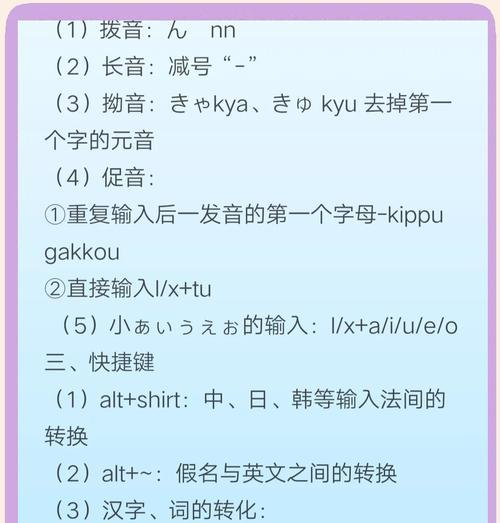
三、输入过程中切换输入法的技巧
3.1快速切换输入法
在输入过程中,往往需要在日文和中文之间来回切换。以下是快速切换输入法的方法:
1.利用之前设置的快捷键(如“Alt+Shift”)可以快速在日文输入法和中文输入法之间切换。
2.如果需要频繁切换,也可以考虑在模拟器或系统的输入法设置中增加一个切换按钮,方便操作。
3.2输入特殊字符与符号
在输入日文的过程中,有时需要使用到一些特殊字符或符号。通过模拟器的输入法设置,你可以找到符号面板,里面有诸如片假名、平假名、标点符号等日文特有的字符供你选择。
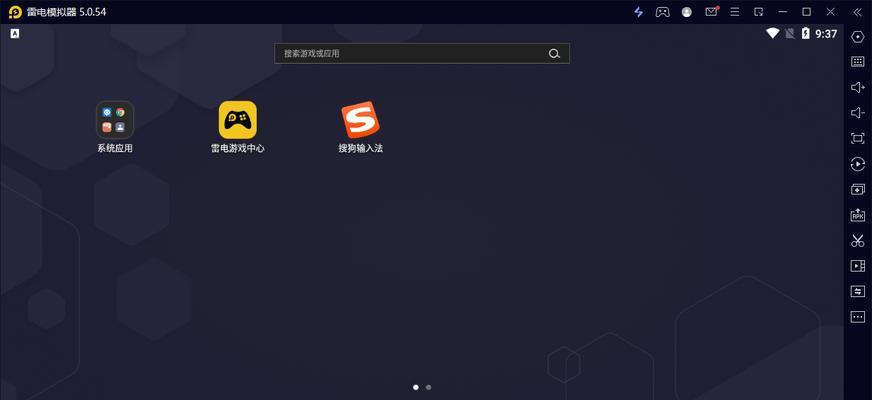
四、常见问题及解决方案
4.1输入法无响应或切换错误
当输入法无响应或者在切换时出现错误时,可以尝试:
1.重启模拟器和电脑。
2.检查模拟器和系统的输入法设置,确保配置正确。
3.更新或重新安装日文输入法。
4.2模拟器中日文显示不正常
如果在模拟器中日文显示出现乱码或不正常,可以:
1.确认模拟器是否支持日文显示。
2.检查模拟器的显示设置,确保已经正确设置了日文语言环境。
五、
综上所述,通过适当设置和实践,使用模拟器输入日文变得非常简单。只需按照本文的步骤进行设置,你就能够快速在模拟器上输入日文并灵活切换输入法。这对于学习日语或在游戏娱乐中体验日文环境都非常有帮助。掌握了这些技巧,相信你在使用模拟器时会更加得心应手。
版权声明:本文内容由互联网用户自发贡献,该文观点仅代表作者本人。本站仅提供信息存储空间服务,不拥有所有权,不承担相关法律责任。如发现本站有涉嫌抄袭侵权/违法违规的内容, 请发送邮件至 3561739510@qq.com 举报,一经查实,本站将立刻删除。
上一篇:蓝牙耳机第三代具体型号是什么?